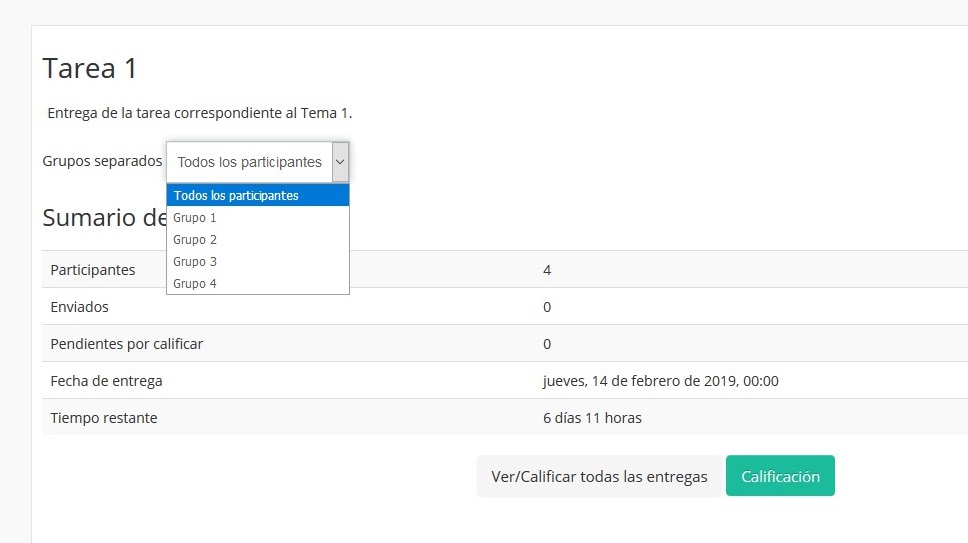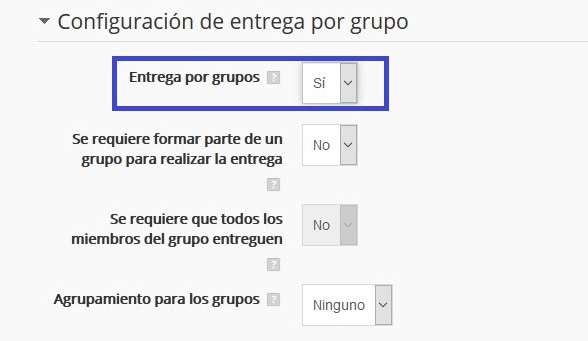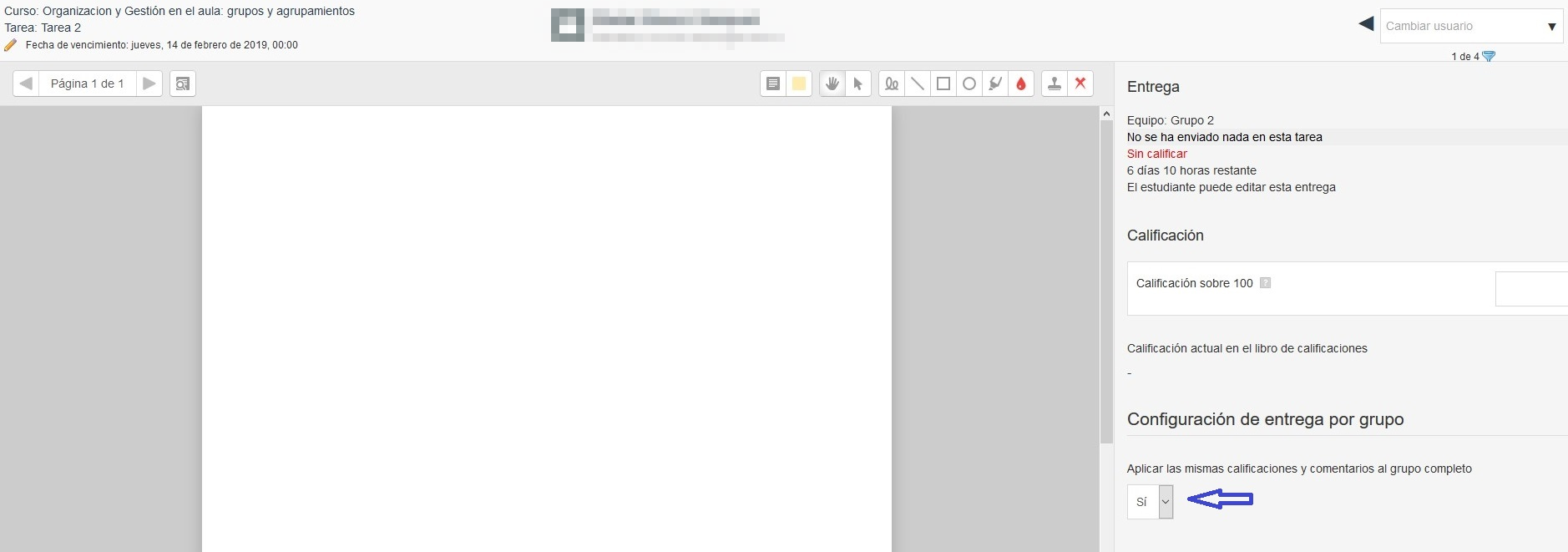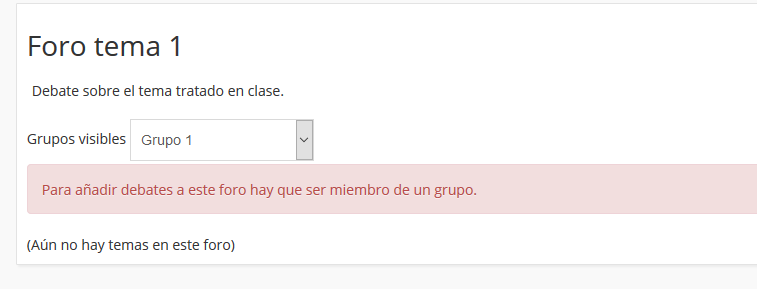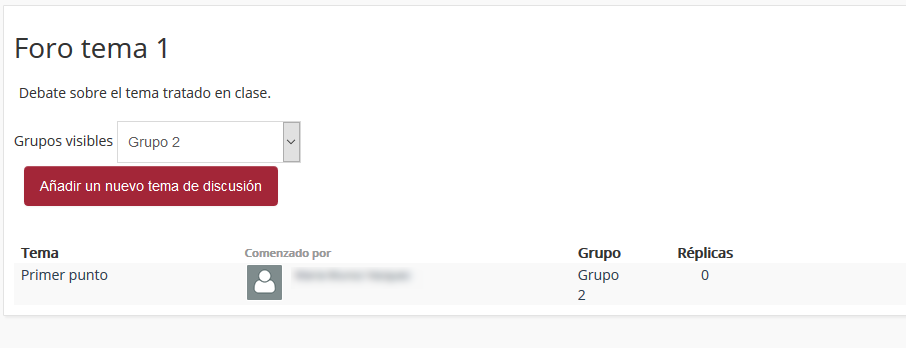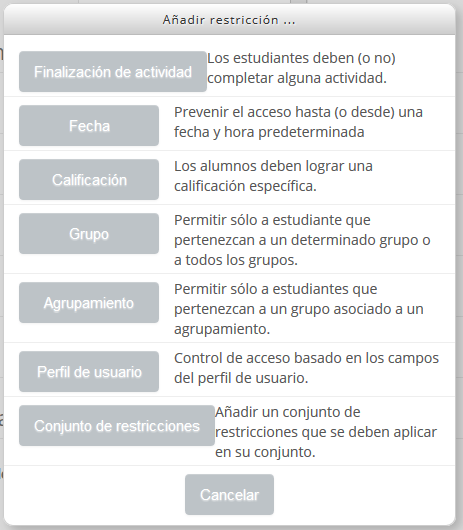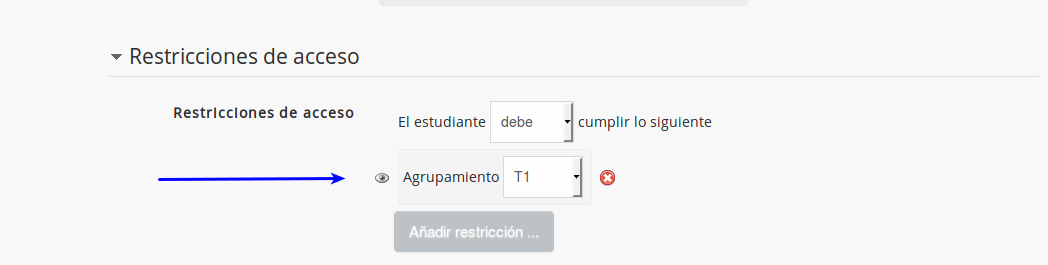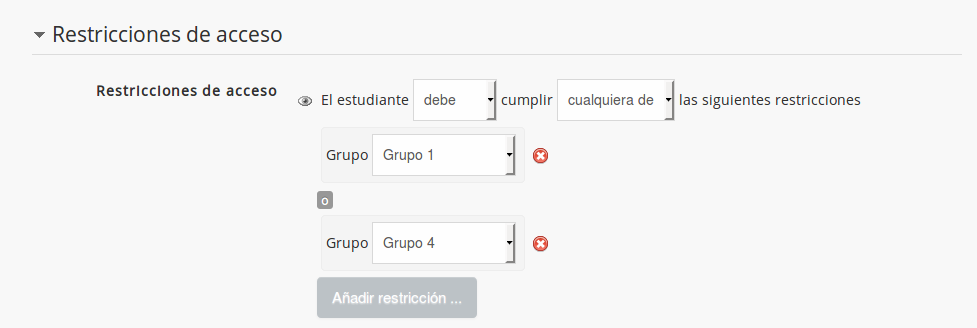Cómo trabajar con grupos y agrupamientos
Para trabajar con los grupos y los agrupamientos, debe configurar su aula virtual según los parámetros contenidos aquí . Una vez haya configurado sus grupos de trabajo de clase, puede asignar cualquier actividad o recurso de la plataforma al/los grupo/s que desee.
Por qué trabajar con grupos y agrupamientos
Las ventajas de trabajar con grupos son:
- Trabajar con varios grupos en un mismo aula: si usted es profesor de una asignatura con varios turnos (ej: T1, T2…), puede filtrar sus actividades y su libro de calificaciones para sólo ver uno de los grupos.
- Compartir aula con otro profesor: si usted trabaja con varios compañeros en un mismo aula y cada uno tiene asignado un grupo/s diferente/s, puede filtrar las actividades y las calificaciones para ver sólo sus alumnos.
- Envío grupales: si necesita asignar una actividad o recurso especificando un turno o conjunto de usuarios sin que los otros lo vean.
¿Cómo funcionan los grupos?
Si habilita una tarea para que la entrega sea por grupo, ya sea visible o separado, usted podrá filtrar los envíos de sus estudiantes o las calificaciones.
Al crear una tarea, en el apartado Configuración de entrega por grupo marque Sí en la Entrega por grupos
a la hora de calificar las tareas de los estudiantes, le aparecerá una opción en el editor que le permitirá asignar la misma nota a todos los miembros del grupo.
En los foros de discusión, al trabajar con los grupos, los profesores pueden restringir las interacciones entres los estudiantes. Si selecciona Grupos separados, los estudiantes sólo podrán ver y participar en su foro de discusión.
Si selecciona Grupos visibles le permite a los estudiantes ver las discusiones de los otros grupos pero sólo puede participar en las de su grupo.
Restricciones de acceso
A la hora de configurar un recurso o una actividad podremos determinar a qué grupo o grupos queremos enviárselo, además tenemos la posibilidad de ocultar a otros miembros que no pertenezcan a ese grupo la opción de ver qué se ha mandado. Esta opción se encuentra dentro de los ajustes de las tareas o recursos en Restricciones de acceso
.
La restricción se puede hacer por grupo o por agrupamiento, así como por otros factores como se puede observar.
En este espacio se puede indicar lo que el grupo o el agrupamiento debe cumplir para ver esa tarea o recurso por ejemplo: ser miembros del agrupamiento T1 y además si sólo queremos que lo vean los usuarios del agrupamiento debemos poner el ojito en gris.
Si necesita que la tarea o el recurso lo trabajen varios grupos puede ir añadiendo tantas restricciones como necesite pulsando Añadir restricción….